Windows Media Player 12 (WMP 12) obsahuje funkce, které umožňují měnit přehrávání zvukových stop. Zahrnují prolínání, vyrovnávání hlasitosti a rychlost přehrávání. Můžete použít předvolby v grafickém ekvalizéru WMP 12 ke změně tónu vaší hudby, nebo si můžete vytvořit vlastní nastavení, abyste získali požadovaný zvuk.
Jak povolit ekvalizér Windows Media Player
Nástroj grafického ekvalizéru (EQ) je doplněk zabudovaný do WMP 12. Použijte jej, pokud chcete vylepšit nebo snížit zvuk na konkrétní frekvenci. 10pásmový grafický ekvalizér umožňuje kalibrovat basy, střední a vysoké frekvence podle vašich představ nebo kompenzovat používaný zvukový systém.
Ve výchozím nastavení je tato funkce zakázána. Chcete-li jej aktivovat, otevřete aplikaci Windows Media Player 12 a postupujte takto:
-
vybrat Přepněte na Nyní se hraje v pravém dolním rohu WMP 12.
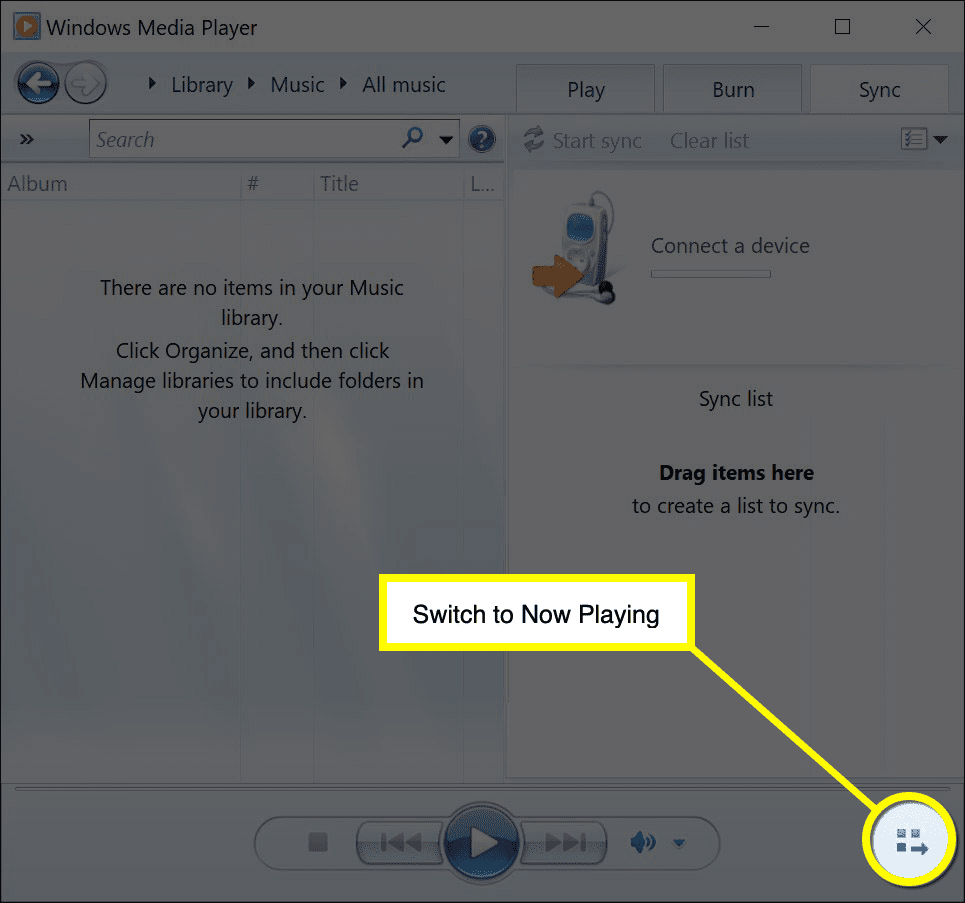
-
Klikněte pravým tlačítkem kamkoli na Nyní hraje obrazovce (kromě nabídky) a najeďte myší vylepšení.
-
V nabídce vyberte grafický ekvalizér.
-
Grafický ekvalizér se otevře v samostatném okně.
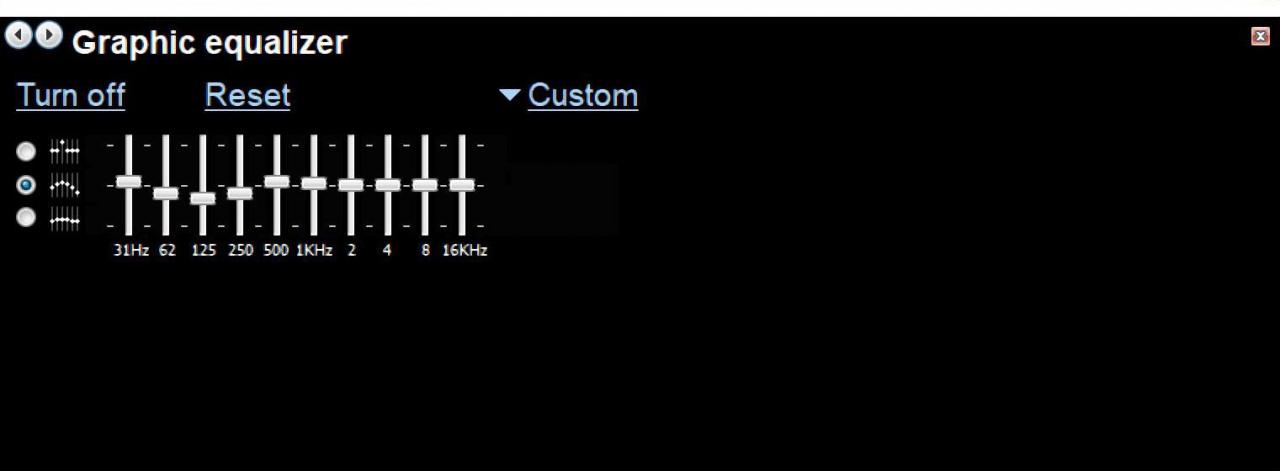
-
vybrat Zapnout v levém horním rohu okna, pokud ekvalizér ještě není aktivován.
Jak používat předvolby ekvalizéru v programu Windows Media Player
Windows Media Player 12 má výběr vestavěných předvoleb EQ. To může být vše, co potřebujete k vylepšení nebo úpravě přehrávání hudby. Většina předvoleb je navržena tak, aby vyhovovala určitému žánru. Uvidíte předvolby pro různé typy hudby, včetně Acoustic, Jazz, Techno, Dance a dalších.
Chcete-li vybrat vestavěné předvolby EQ, postupujte takto:
-
Vybrat šipka dolů odkaz pro otevření seznamu předvoleb ekvalizéru.
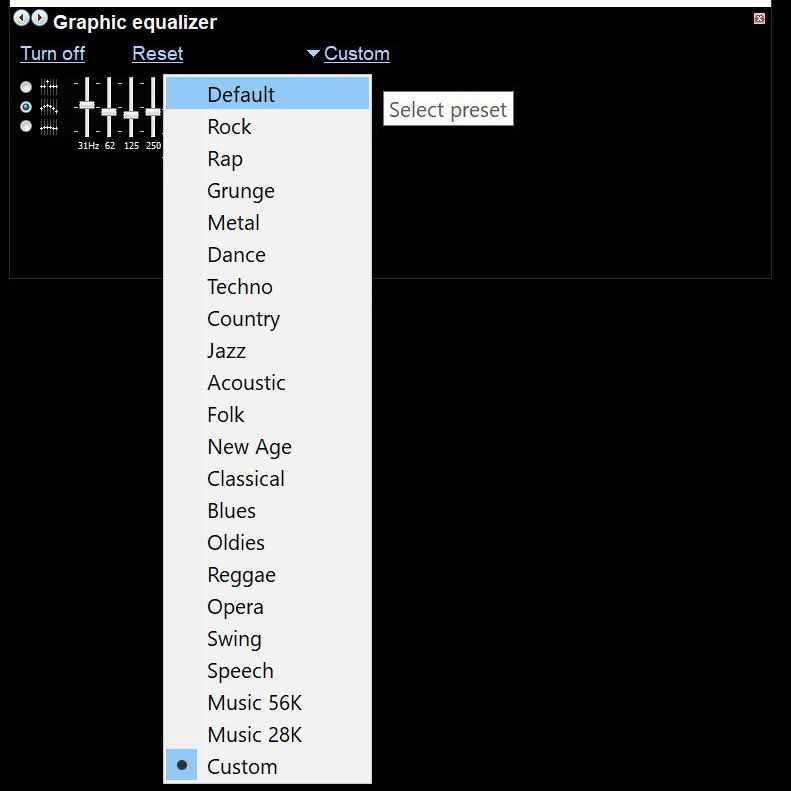
-
Vyberte některou z předvoleb a upravte nastavení ekvalizéru. 10pásmový grafický ekvalizér se okamžitě změní, jakmile je vybrána předvolba. Vyzkoušejte několik, dokud nenajdete ten, který vyhovuje vašim vkusům.
Jak vytvořit vlastní profil ekvalizéru v programu Windows Media Player
Pokud se vám zdá, že s vestavěnými předvolbami nedosahujete správného zvuku, upravte nastavení a vytvořte vlastní nastavení.
-
Vybrat šipka dolů odkaz na nabídku předvoleb.
-
vybrat Zvyk ve spodní části nabídky předvoleb.
-
Stisknout Ctrl + 1 přepnout na Knihovna Pohled.
-
Přehrajte skladbu, kterou chcete vylepšit.
-
Stisknout Ctrl + 3 přepnout zpět na Nyní hraje obrazovku a ekvalizér.
-
Vyberte, jak chcete, aby se posuvníky ekvalizéru pohybovaly. Možnosti jsou:
- Nezávisle: Každý jezdec se pohybuje sám a neovlivňuje ostatní.
- Volná skupina: Jak pohybujete každým jezdcem, ostatní se s ním přizpůsobují, ale volně.
- Těsná skupina: Když nastavujete posuvník, ostatní se s ním posouvají, ale těsněji než ve volné skupině.
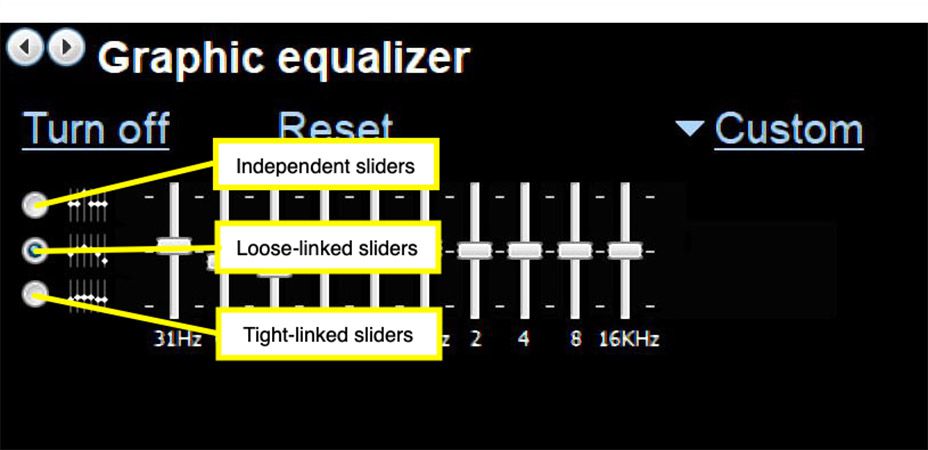
-
Přetáhněte každý posuvník nahoru nebo dolů, dokud nedosáhnete požadovaného zvuku.
-
Pokud potřebujete začít znovu, vyberte resetovat nastavit všechny posuvníky EQ zpět na nulu.
